前回「*コンポジション複製の心得(初級編)」でお話ししたコンポジションの使い回し術は、手間がかかるケースもあります。
1つのプロジェクト内で同じようなコンポジションが増えてくると、「もっと効率的に作業できないか?」と思うこともあるでしょう。
今回は、エッセンシャルグラフィックスパネルを使う方法を解説します。
エッセンシャルグラフィックスパネルとは?
エッセンシャルグラフィックスパネルでは、以下のようなことができます。
- After Effectsでグラフィックやアニメーションを作る際、変更することが多い項目を「エッセンシャルグラフィックスパネル」に登録する。
- グラフィックをPremiere Pro用のテンプレート(MOGRT)として書き出す。
エッセンシャルグラフィックスパネルの使い方
今回は「エッセンシャルグラフィックスパネル」に登録して、「簡単に素早く変更する」方法を解説します。
①コンポジションでコントロールしたいプロパティを作成する
この方法は、コンポジションを複数配置した際に、個別のコンポジションとして扱えるようにするテクニックです。
「コンポ01」に複数の「シェイプエフェクト01」コンポジションを配置します。
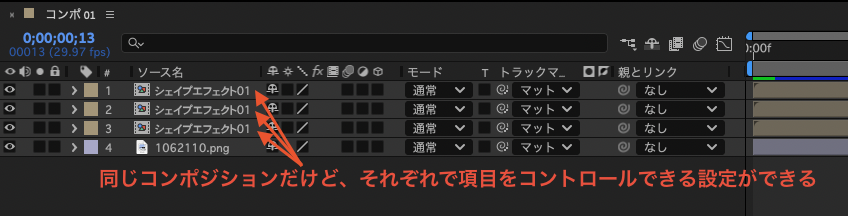
「シェイプエフェクト01」のコンポジションをダブルクリックしてタイムラインを開きます。
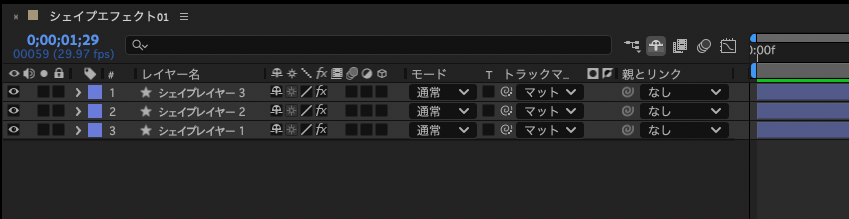
次に、エッセンシャルグラフィックスパネルを開きます。
プライマリで「シェイプエフェクト01」を選択して、「サポートするプロパティのみ」をクリックします。
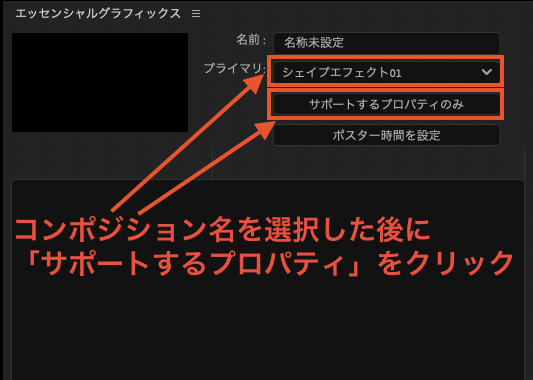
「サポートするプロパティのみ」をクリックすると、タイムライン上にエッセンシャルグラフィックスに追加できる項目が展開されます。
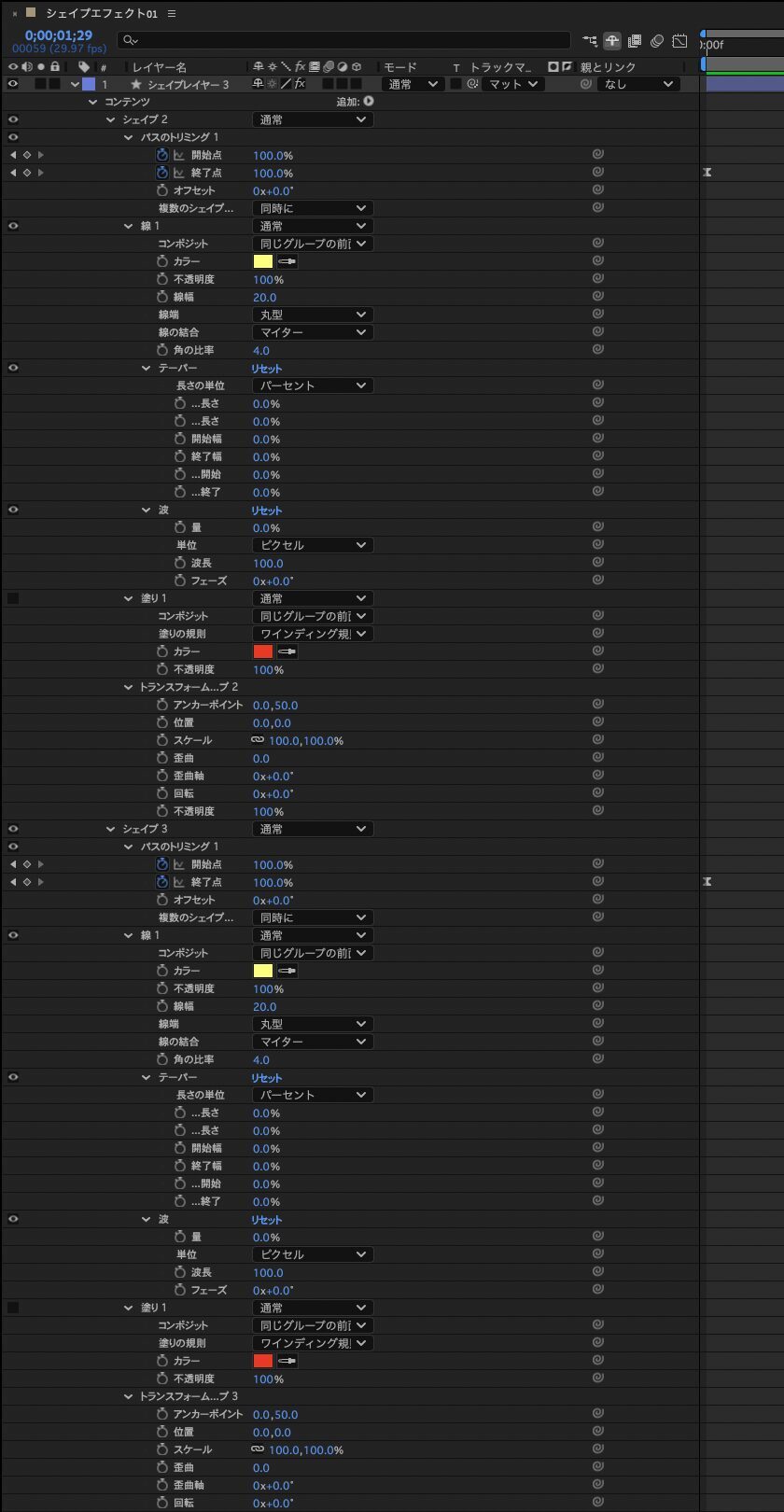
展開された項目の中から、反映させたい項目をエッセンシャルグラフィックスパネルへドラッグ&ドロップします。
今回は各シェイプレイヤーのエフェクト塗りのカラーを調整したいので、塗り>カラーをドラッグ&ドロップします。
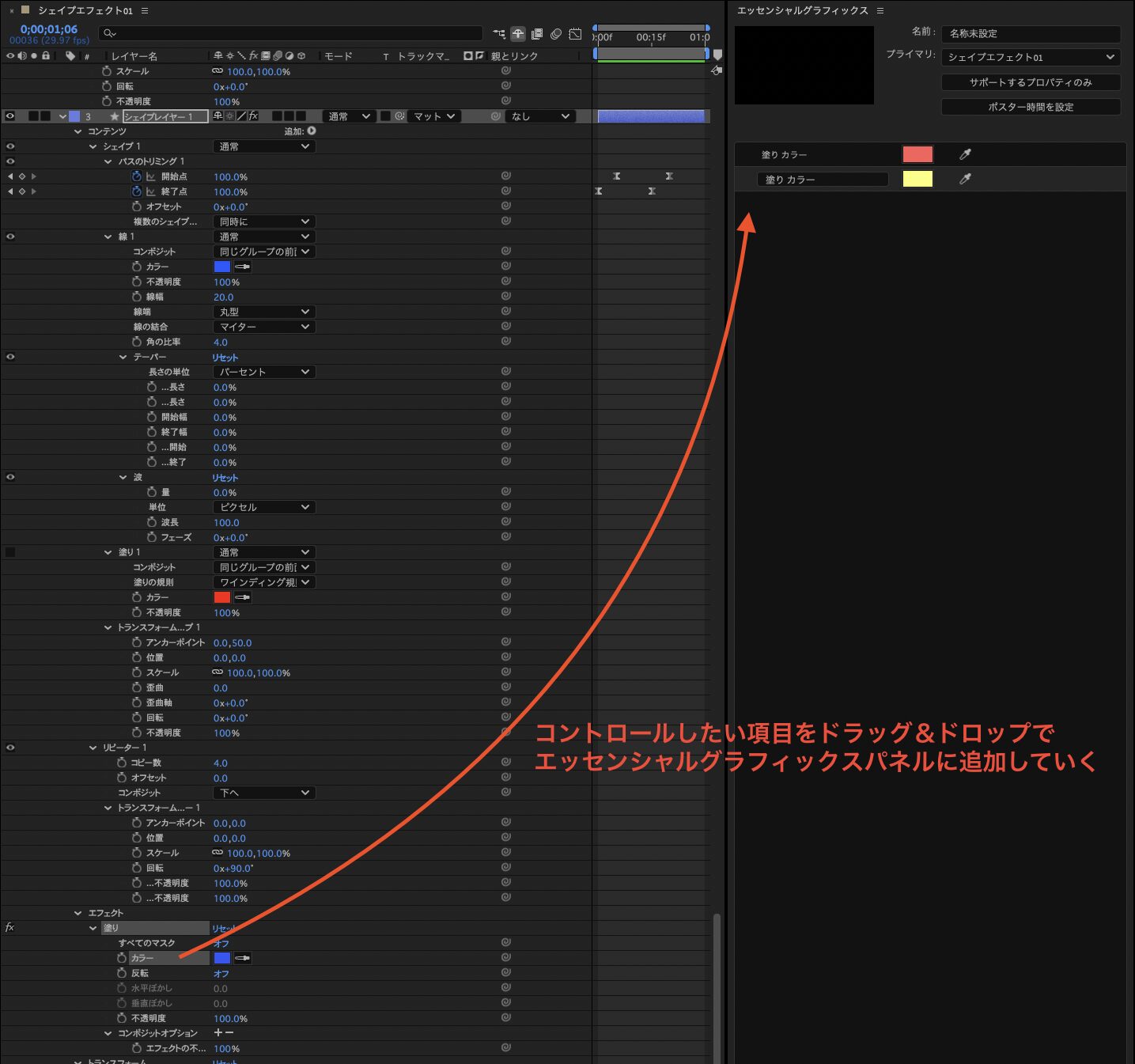
②エッセンシャルプロパティで個別に調整
では「コンポ01」コンポジションに戻ってみましょう。
それぞれのコンポジションレイヤーに「エッセンシャルプロパティ」という項目が追加されています。
その中に、先ほどドラッグ&ドロップした項目があるので、そちらで調整を行います。
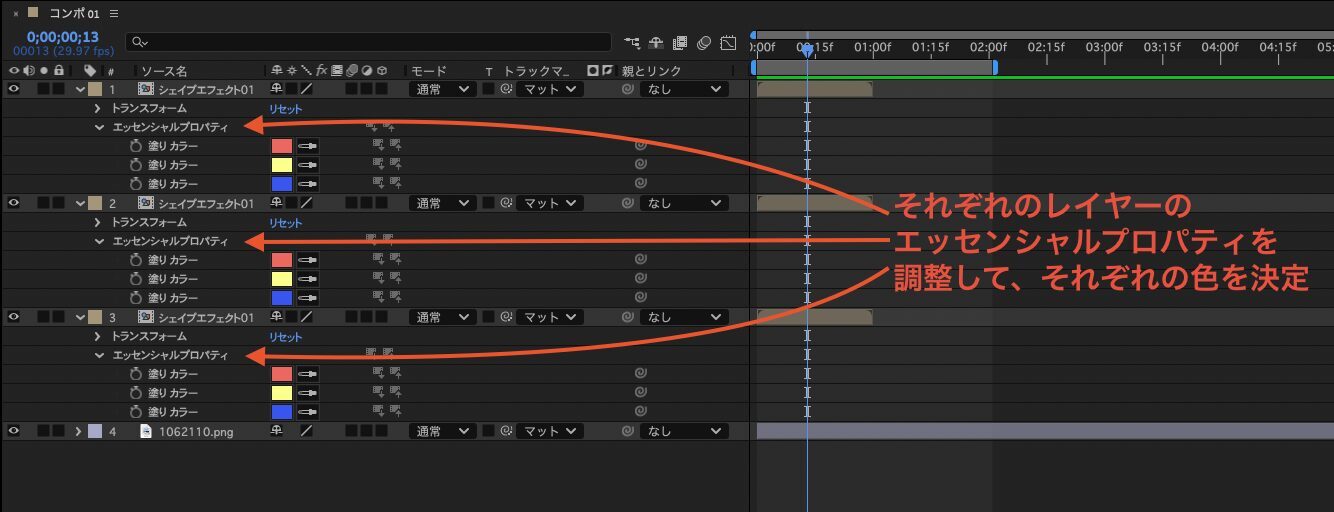
各コンポジションレイヤー、それぞれのエッセンシャルプロパティ内の項目を調整すると…
以下のように、それぞれの色が個別に変更されました。

まとめ
エッセンシャルグラフィックスパネルを使うことで、コンポジションを効率的に管理できます。
以下の姉妹記事もチェックして、コンポジションマスターを目指しましょう!
✏️姉妹記事
あれ?他のカットまで変わった…を防ぐ!コンポジション複製の心得





